2개의 최고의 변환기를 사용하여 MPG를 WMV로 변환하는 방법 알아보기
MPG 파일을 다른 형식과 비교하면 구식입니다. 또한 많은 사용자가 방법을 묻습니다. 무료로 MPG를 WMV로 변환 비디오의 품질을 잃지 않고. 이제 더 이상 기다리지 않고 .mpg 파일을 변환하는 데 사용할 수 있는 도구와 두 형식에 대한 자세한 내용을 살펴보겠습니다. 우리가 사용할 수 있는 변환기로 진행하면서 볼을 굴리고 속도를 유지하십시오.

1부. 무료 온라인에서 MPG를 WMV로 변환
MPG를 온라인으로 WMV로 변환하려면 경계, 특히 파일 크기를 고려해야 합니다. MPG 파일은 비트레이트에 따라 크기가 크기 때문에 파일 크기를 제한하지 않는 온라인 변환기가 필요합니다. FVC 무료 비디오 변환기 온라인 업로드할 수 있는 크기와 변환 시간을 제한하지 않습니다. 이 도구에는 제한이 없지만 선택할 수 있는 지원 형식이 여전히 부족합니다. 그러나 전환에 한 푼도 지출하고 싶지 않다고 가정해 보겠습니다. 이 경우 변환 요구 사항에 탁월함을 제공하는 유일한 온라인 변환기이기 때문에 이 변환기를 선택해야 합니다. 이 온라인 MPG 변환기를 사용하는 방법을 알고 싶으십니까? 그렇다면 아래의 이어지는 세부 정보를 계속 읽고 이 온라인 변환기를 사용하는 방법을 배우십시오.
1 단계. 첫째, 당신은 이것을 클릭 할 수 있습니다 링크, 새 탭이 자동으로 열립니다.
2 단계. 체크 변환 할 파일 추가 버튼을 눌러 도구를 시스템에서 실행할 수 있습니다. 그런 다음 화면에 표시되는 컴퓨터 폴더에서 변환하려는 .mpg 파일을 선택할 수 있습니다. 파일을 이미 선택했으면 열다 업로드합니다.
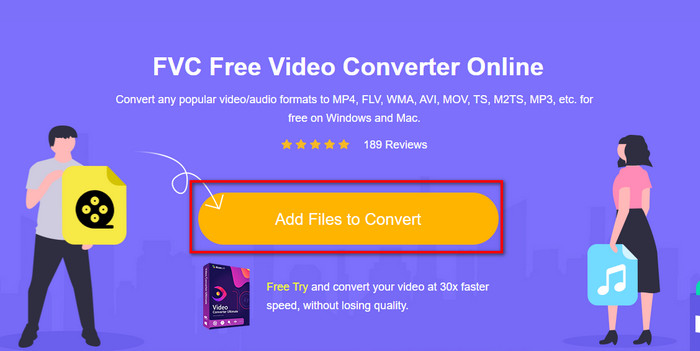
3 단계. 아래에는 선택할 수 있는 형식의 집합 목록이 있습니다. 딸깍 하는 소리 MKV 마지막 단계로 진행합니다.
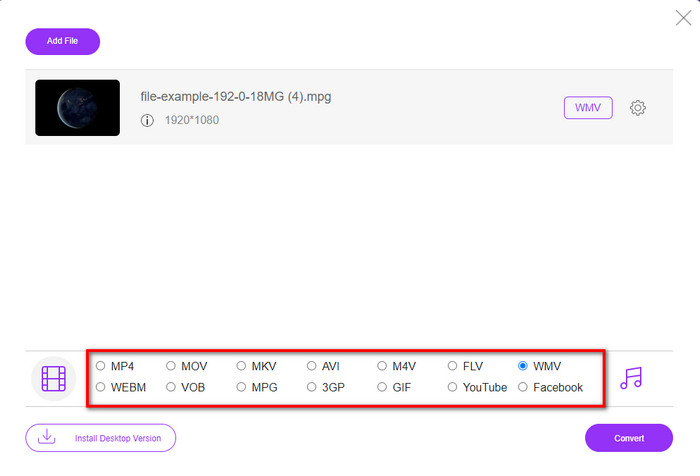
4 단계. 클릭하여 파일 변환 시작 변하게 하다 아래 버튼.

2부. 품질 손실 없이 Windows 11/10에서 MPG를 WMV로 변환 [권장]
여전히 온라인 변환기에 만족하지 않습니까? 다른 기능으로 훨씬 더 빠른 대신 MPG to WMV 변환기 무료 다운로드를 사용할 수 있다고 말하면 어떨까요? FVC 비디오 컨버터 궁극 비디오와 관련된 많은 문제, 특히 형식 변환에 도움이 될 것입니다. 이 도구는 변환할 수 있지만 이 도구에서 탐색해야 하는 영역이 많이 있습니다. 이에 대해 더 알고 싶으십니까? 그런 다음 아래에서 사용 가능한 주요 기능을 읽으십시오.

FVC 비디오 컨버터 궁극
4,255,366+ 다운로드- MPG, WMV, AVI, MP4, MOV, MKV, FLV, M4V 등을 200개 이상의 형식으로 변환하는 것을 지원합니다.
- 사용하기가 복잡하지 않고 많은 사용자들이 좋아하는 매우 직관적인 인터페이스를 가지고 있습니다.
- 자르기, 병합, 자르기, GIF 만들기 등과 같은 비디오 편집에 적합합니다.
- 초고속 변환 및 하드웨어 가속이 초고속 변환 프로세스에 사용할 수 있습니다.
- Windows 및 macOS와 같은 모든 플랫폼에서 액세스할 수 있습니다.
- 지원되는 일괄 변환으로 여러 MPG 또는 WMV 파일을 한 번에 변환합니다.
무료 다운로드Windows 7 이상안전한 다운로드
무료 다운로드MacOS 10.7 이상안전한 다운로드
이 궁극적인 도구가 있다면 이 모든 기능을 사용할 수 있습니다. 그러나 그 전에 MPG를 WMV로 변환하는 데 사용하는 전체 세부 범위와 단계를 읽어 보겠습니다.
1 단계. 아래 다운로드 버튼을 클릭하고 사용 중인 플랫폼을 선택할 수 있습니다. 다운로드 후 다음 변환기를 설치하고 도구를 실행하십시오.
무료 다운로드Windows 7 이상안전한 다운로드
무료 다운로드MacOS 10.7 이상안전한 다운로드
2 단계. MPG 파일을 업로드하려면 파일 추가 아니면 그 + 가운데 버튼. 즉시 폴더가 표시되고 파일을 선택하고 열다 계속하려면.
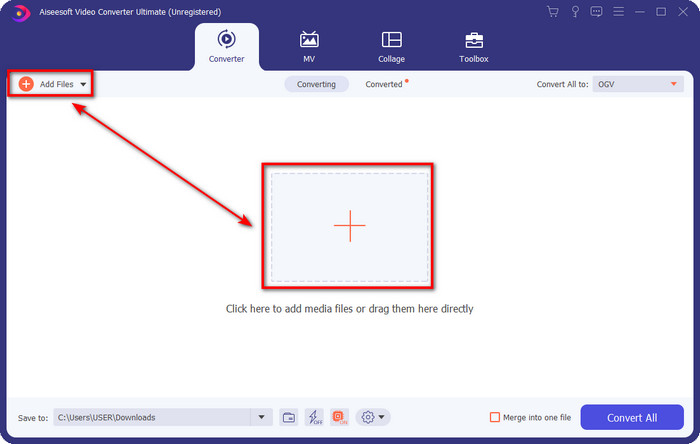
3 단계. 파일을 변환하기 전에 다음을 클릭하여 세트 목록에서 형식을 선택해야 합니다. 모두 다음으로 변환 단추. 고르다 WMV 형식을 선택한 다음 원하는 인코더를 선택하십시오.
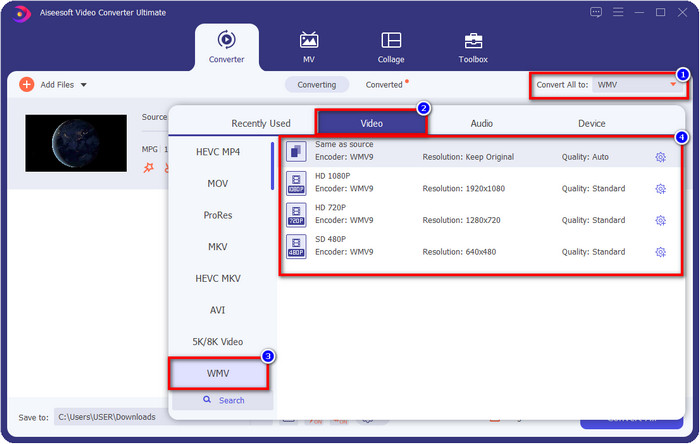
선택 과목. MPG 파일의 다른 세트를 병합해야 합니까? 이 경우 체크할 수 있습니다. 상자 최종 출력에 합류합니다.
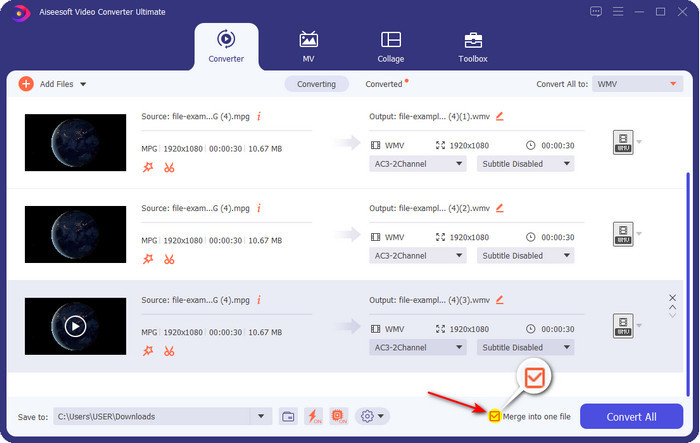
4 단계. 히트 모두 다음으로 변환 변환 프로세스를 시작합니다. MPG를 WMV로 변환하면 컴퓨터 폴더가 화면에 표시됩니다.
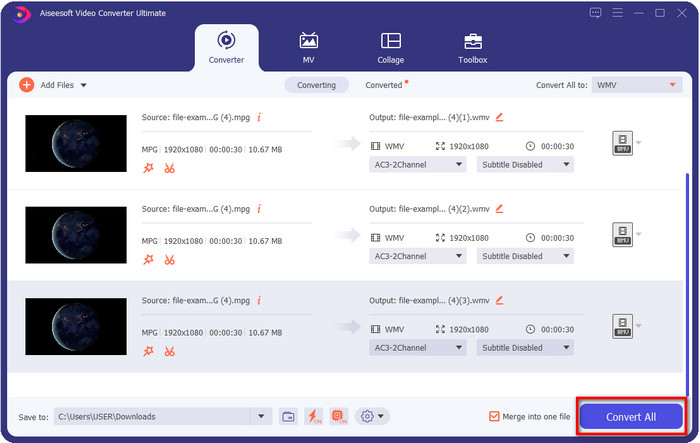
3 부. MPG와 WMV의 차이점은 무엇입니까
MPG 및 WMV는 모두 오디오 및 비디오용 미디어 컨테이너입니다. 언급된 이러한 형식은 여전히 저장할 수 있지만 두 형식 간에는 많은 차이점이 있습니다. 더 알고 싶으십니까? 다음 세부 정보는 MPG 및 WMV에 대해 더 자세히 설명하고 무료 온라인 또는 오프라인을 선택하기 전에 재고해야 할 사항에 대해 설명합니다. MPG-WMV 변환기.
MPG는 초기에 개발된 최초의 형식 중 하나로 알려져 있습니다. 이 형식은 MPEG에 속하는 두 가지 유형의 인코더, 즉 MPEG-1 및 MPEG-2를 사용합니다. MPEG-1이 할 수 없는 요구 사항을 충족하기 위해 두 개의 압축기를 사용합니다. 이는 MPEG-2가 MPG의 백업임을 의미합니다. 또한 이전에는 고품질 비디오 중 하나라고하지만 많은 형식이 더 좋아졌습니다. 좋은 예가 WMV입니다. MPG 파일을 재생하려면 다음에서 읽을 수 있습니다. 최고의 MPG/MPEG 플레이어.
WMV는 두 개의 Windows 압축기와 여러 개를 단일 파일로 사용할 수도 있습니다. Windows에서 사용할 수 있는 최고 수준의 형식이기 때문에 모든 Windows 사용자에게 알려져 있습니다. 두 개 이상의 압축기를 사용하지만 코덱을 사용한 후에도 품질이 절대 떨어지지 않습니다. 또한 이 형식은 모든 Windows 데스크톱과 더 잘 호환되며 비디오 스트리밍에 적합합니다.
4부. MPG에서 WMV로의 변환에 대한 FAQ
Windows Media Player를 사용하여 MPG를 WMV로 변환하는 방법은 무엇입니까?
첫째, Windows Media Player에서 형식을 변환할 수 없지만 데스크탑에 저장하려는 경우 CD를 추출하고 형식을 변경할 수 있습니다. 시작하려면 PC에서 Windows Media Player를 열고 구성, 다음 옵션. 그 아래에서 립 음악, 클릭하여 형식을 선택하십시오. 쓰러지 다 버튼을 누르고 확인. 이제 CD를 넣으면 CD에서 파일이 자동으로 추출됩니다.
내 MPG 비디오 파일을 어디에서 볼 수 있습니까?
Windows에서 기본 미디어 플레이어를 사용하여 Windows Media Player인 .mpg 파일을 재생할 수 있습니다. 그러나 훨씬 더 나은 옵션을 원하면 클릭하고 이 기사를 읽고 가능한 모든 플랫폼에서 사용 가능한 MPG/MPEG 플레이어.
Windows Movie Maker에서 MPG를 WMV로 변환하는 방법은 무엇입니까?
Windows Movie Maker는 편집용이지만 여기에서 형식을 변경할 수 있습니다. 그러나 온라인 및 오프라인에서 다른 변환기와 같이 기대할 수 있는 일반적인 변환 프로세스가 아닙니다. 또한, 이 편집기는 Windows 10 이하에서만 사용할 수 있으므로 최신 버전의 Windows를 사용하는 경우 이 편집기를 다운로드할 수 없습니다. MPG 비디오를 WMV 형식으로 변환하려면 다음 단계를 따르십시오. 편집기를 열고 파일을 빈 인터페이스로 끕니다. 딸깍 하는 소리 파일, 다음 동영상 저장, 원하는 장치 설정을 선택하고 프로세스가 끝날 때까지 기다립니다. 따라서 렌더링하는 모든 파일은 .wmv로 저장됩니다.
결론
위에 제시된 모든 도구는 MPG를 WMV로 변경 이 기사의 모든 세부 사항이 사실만을 기술할 것인지 확인하기 위해 직접 테스트합니다. 일부 공간을 절약하기 위해 장치에 변환기를 다운로드하지 않으려는 경우 다음을 사용하는 것이 좋습니다. FVC 무료 비디오 변환기 온라인. 그러나 온라인 변환기가 제공할 수 없는 전문적인 터치를 추가하고 싶다고 가정합니다. 그 경우, FVC 비디오 컨버터 궁극 작업을 위한 완벽한 도구입니다. 그래도 궁극의 도구에 확신이 없었습니까? 이 경우 사용하려면 데스크톱에 소프트웨어를 다운로드해야 하고 변환에 대한 궁극적인 경험을 해야 합니다.



 비디오 컨버터 궁극
비디오 컨버터 궁극 스크린 레코더
스크린 레코더







